Animationer kan løfte dine præsentationer til et nyt niveau. I stedet for at stole på statisk tekst giver en engagerende animation dit publikum ikke kun en visuel appel, men kan også effektivt støtte kernebudskaberne i din præsentation. I denne artikel lærer du, hvordan du tekstanimationer i PowerPoint kan fremhæve farvemæssigt samtidigt med at du integrerer en smuk visuel effekt.
Vigtigste indsigter
- Du kan indstille tekstanimationer i PowerPoint, så farven på teksten ændres efter animationen.
- Ved dygtigt at kombinere animationer og farveskift kan du fastholde dit publikums opmærksomhed endnu bedre.
- Disse effekter kan nemt implementeres i effektindstillingerne i PowerPoint.
Trin-for-trin vejledning
For at fremhæve dine tekstanimationer farvemæssigt, følg venligst nedenstående trin:
1. Anvend animationer i PowerPoint
Først har du allerede lært, hvordan man tilføjer animationer i PowerPoint ved at få tekst til at flyve ind enten bogstav for bogstav eller sætning for sætning. Dette er afgørende for at vække interessen hos dine seere. Vælg den ønskede tekst og tilføj animationen på det ønskede sted.
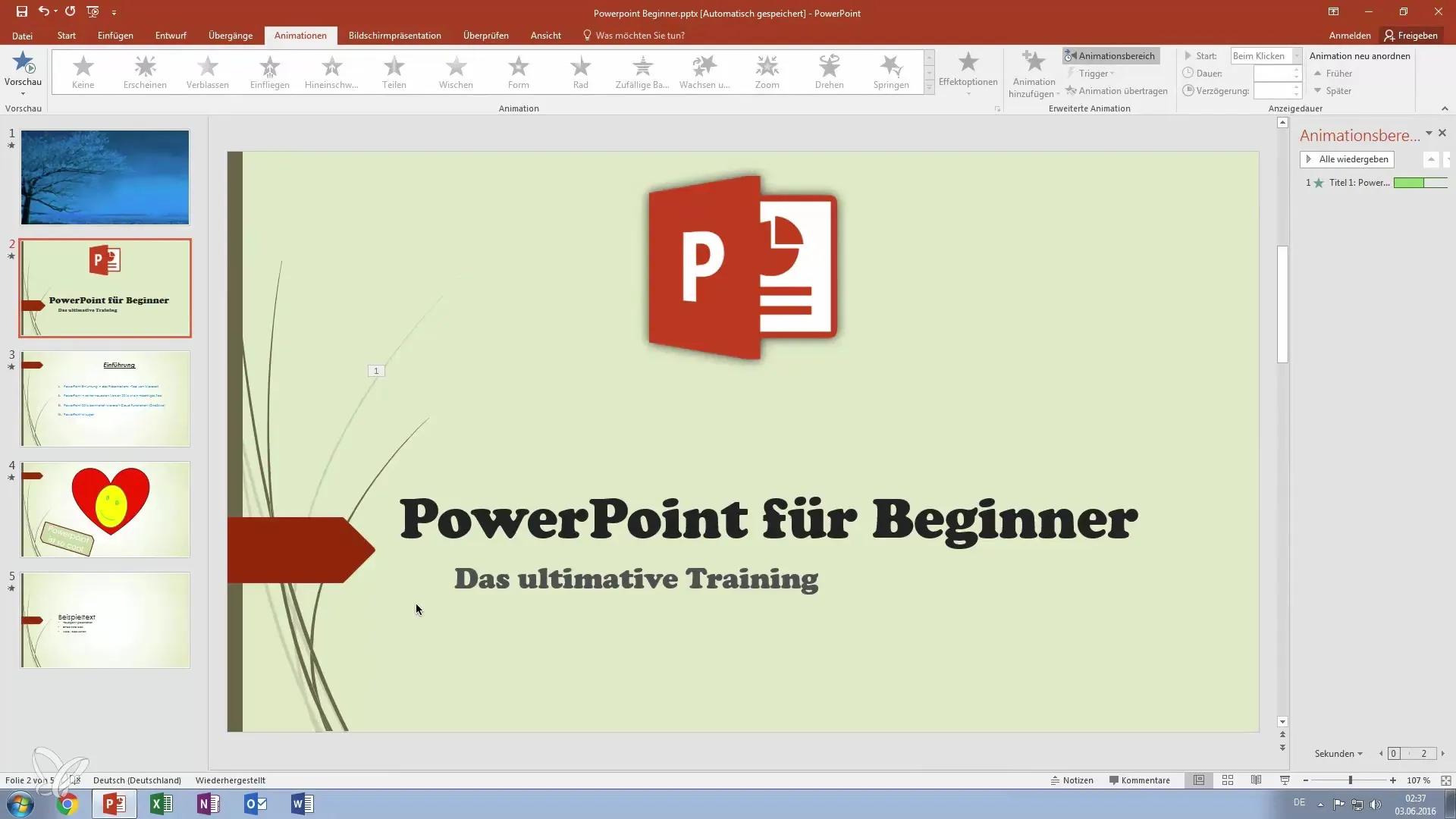
2. Juster effektindstillingerne
Klik i menuen på fanen „Animationer“ og gå til „Effektindstillinger“. Her ordner du indstillingerne for animationen. Det er vigtigt at afspille animationen mindst én gang for at se, hvordan den ser ud. Dette gør det lettere at forstå de næste skridt.
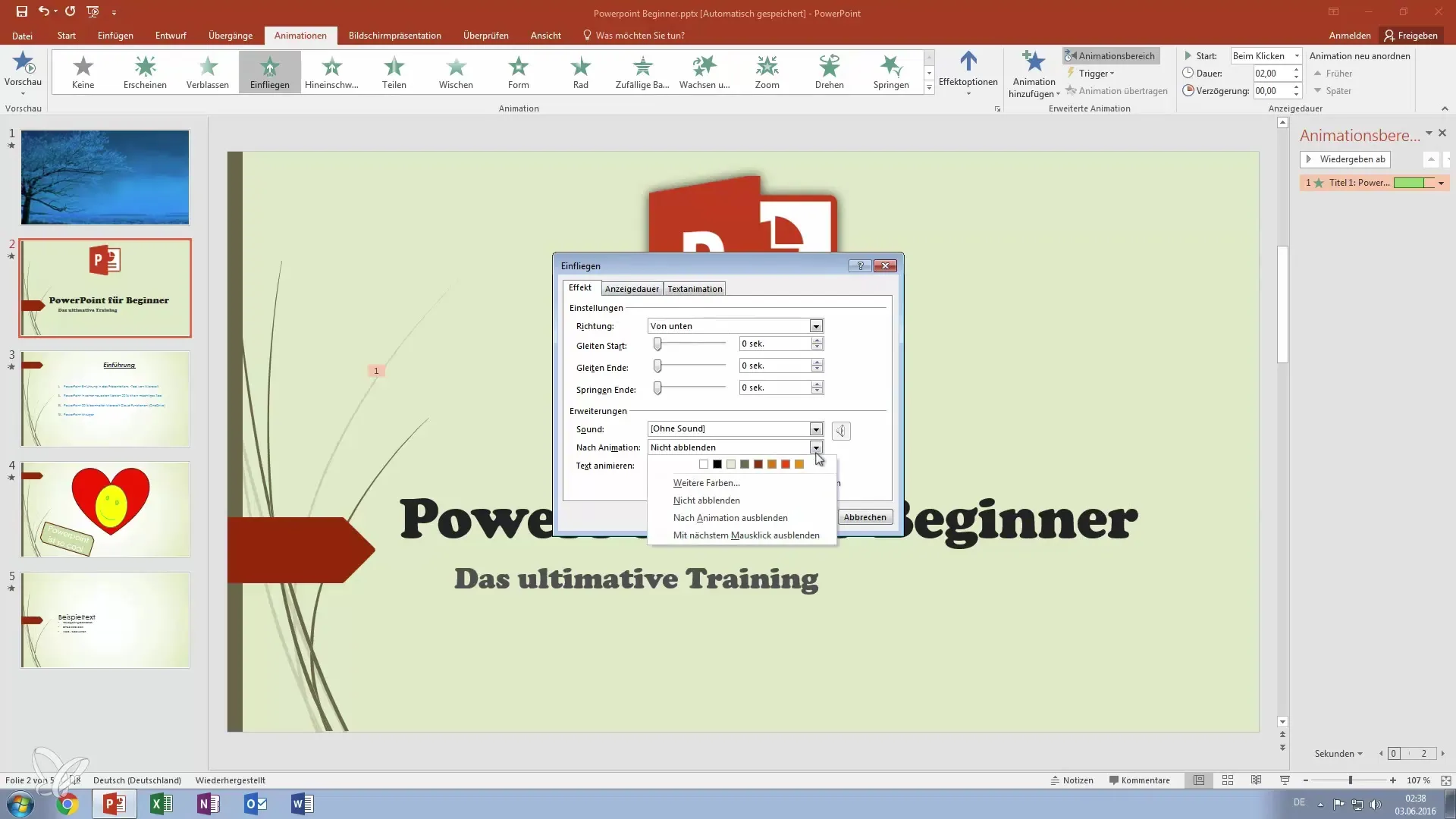
3. Tilføj efteranimation
Nu kommer det afgørende skridt: Vi tilføjer en efteranimation, der ændrer farven på teksten. Klik igen på „Effektindstillinger“ og vælg muligheden for at ændre rækkefølgen af animationerne. Dette giver dig fleksibiliteten til at anvende en ny farve på din tekst efter den første animation.
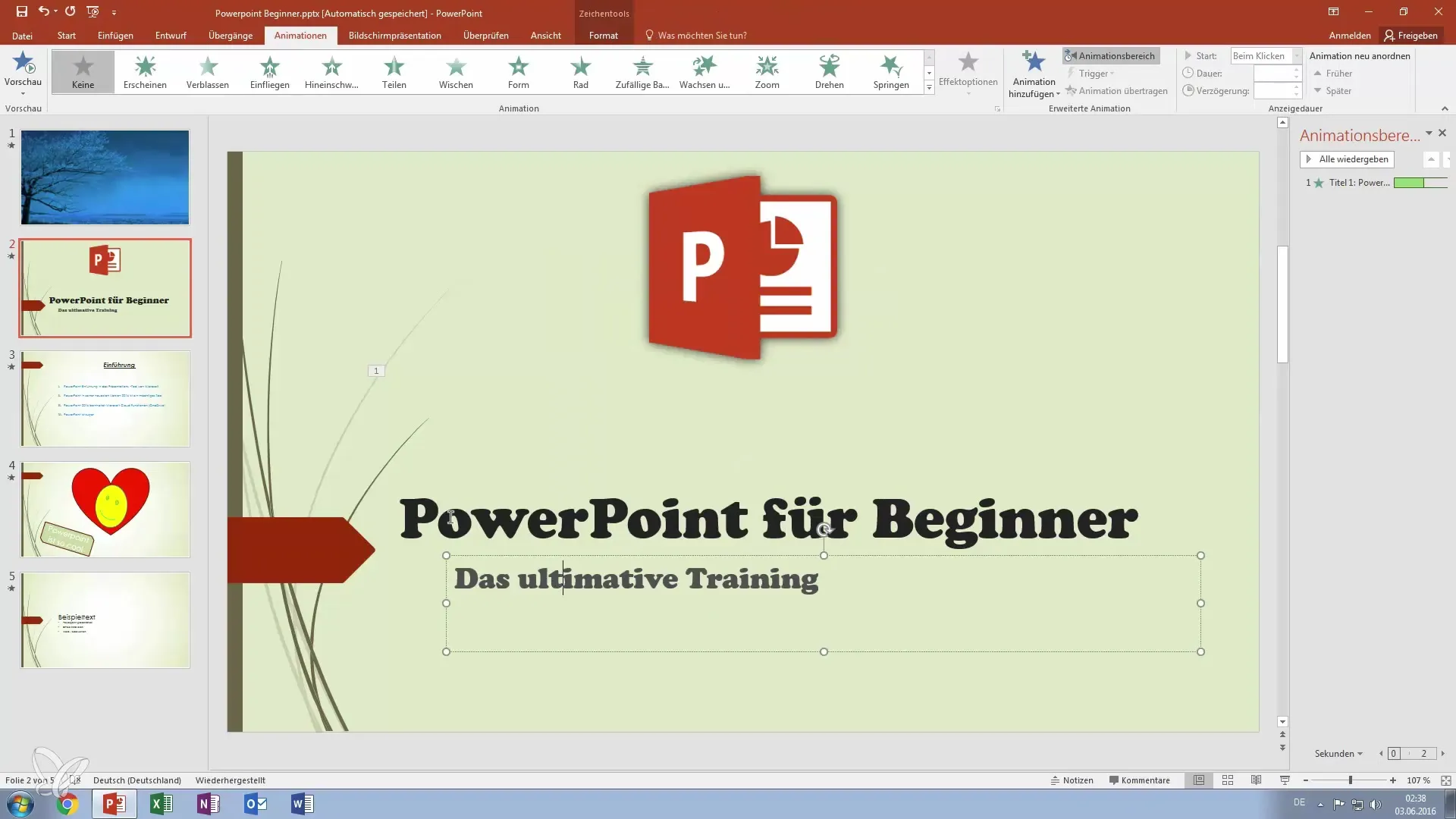
4. Vælg farve
Vælg en farve, der skal være synlig efter animationen. For eksempel kan du ændre farven på teksten til rød. Gå til farvemenuen og vælg skabelonen for den ønskede farve. Sørg for, at den valgte farve også passer godt til din baggrund. Klik derefter på „OK“.
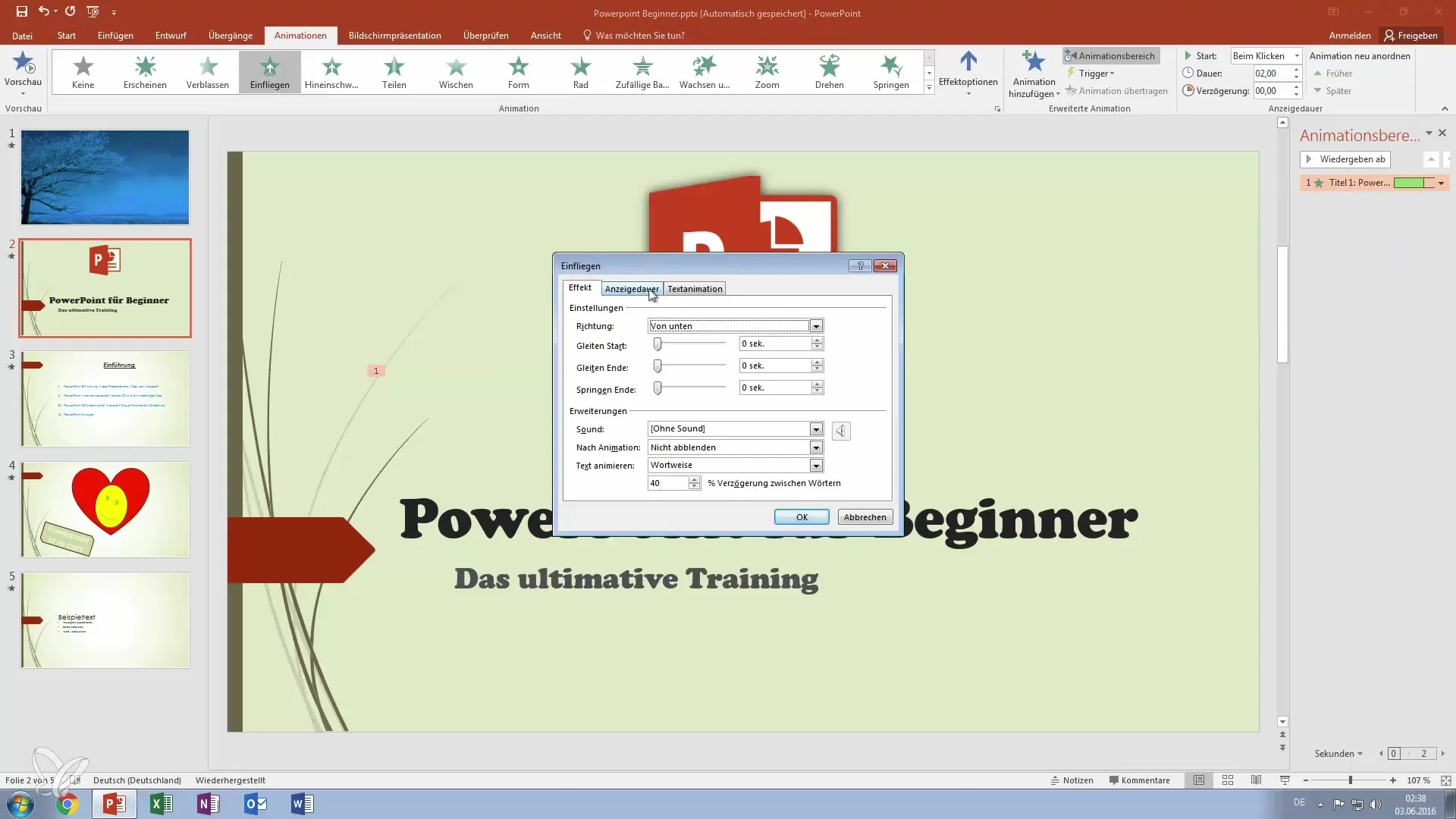
5. Andet eksempel: Tilpas undertekster farvemæssigt
For yderligere at demonstrere dine færdigheder, tag en undertekst og gentag processen. Vælg underteksten, gå til „Effektindstillinger“ og anvend en orange efteranimation. Du kan følge den samme proces som før og vælge de ønskede farver.
6. Forhåndsvisning af animationerne
Nu hvor du har indstillet dine animationer, er det tid til at se en forhåndsvisning. Du kan starte præsentationen for at observere, hvordan tekstene først kommer frem og derefter skifter farve. Denne forhåndsvisning hjælper dig med at sikre, at alt ser ud, som du forestiller dig.

7. Finjustering af animationerne
For at sætte det endelige præg, lav de sidste justeringer. Tjek varigheden af animationerne og tidspunkterne for at sikre, at alle effekter flyder godt ind i hinanden. Justeringen af disse parametre kan forbedre det samlede indtryk af din præsentation betydeligt.
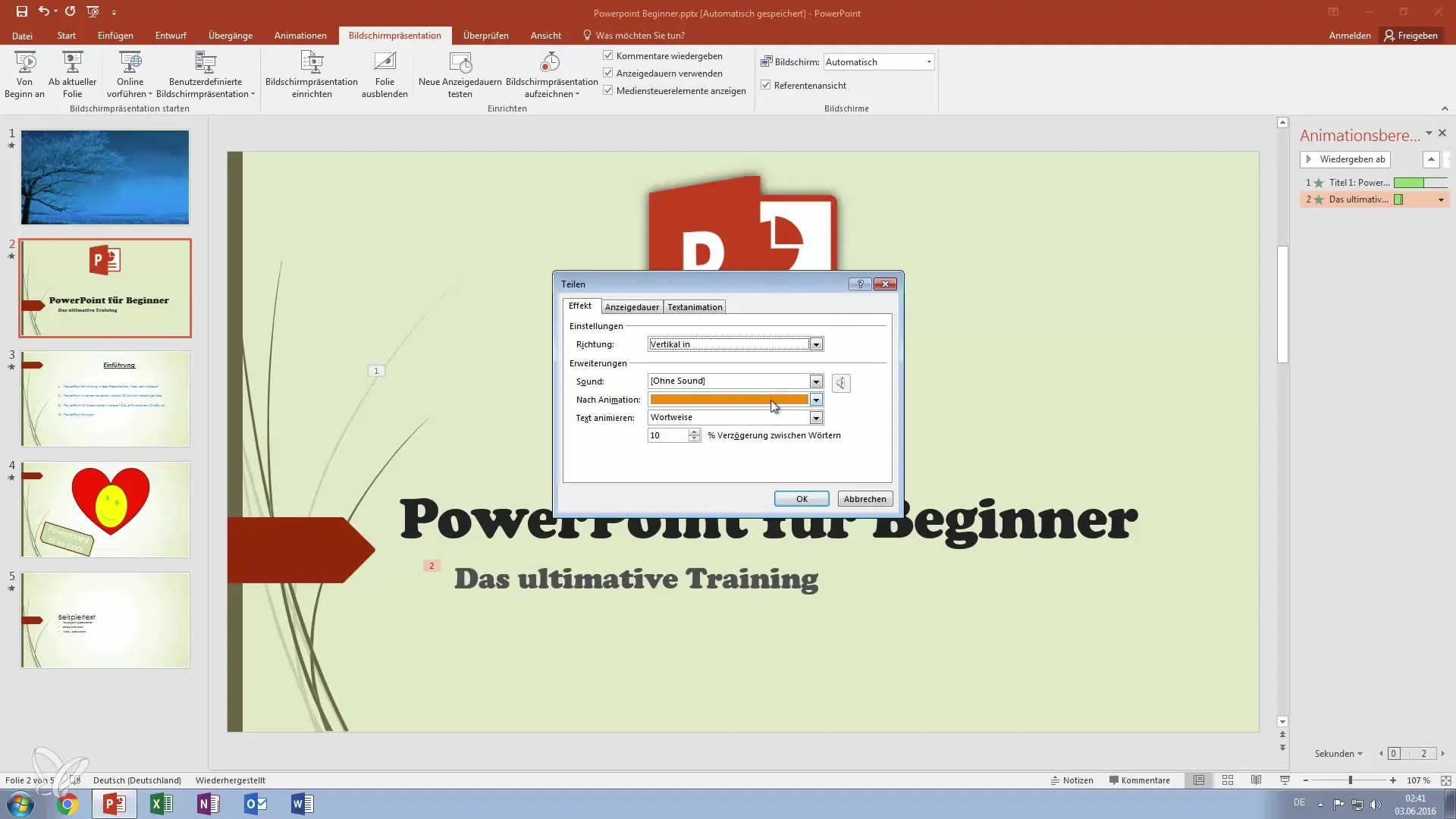
Opsummering – Bliv bedre i PowerPoint: Fremhæv tekster med animationer
Farverige tekstanimationer i PowerPoint er et fremragende værktøj til at gøre dine præsentationer mere levende og engagerende designe. Med enkle trin kan du fange dit publikums opmærksomhed og præsentere komplekse oplysninger på en underholdende måde. Husk at eksperimentere med forskellige farver og animationer for at finde din egen stil.
Ofte stillede spørgsmål
Hvordan tilføjer jeg animationer i PowerPoint?Vælg den ønskede tekst, gå til fanen „Animationer“ og tilføj en animation.
Hvordan ændrer jeg farven på en tekstanimation?Gå til „Effektindstillinger“ og vælg den farve, du vil se efter animationen.
Hvad kan jeg gøre, hvis animationerne ikke fungerer?Tjek om animationerne er korrekt indstillet og aktiveret, og start præsentationen igen.
Kan jeg bruge flere farver til forskellige tekstdele?Ja, du kan angive individuelle farver og animationer for hver tekstafsnit.


